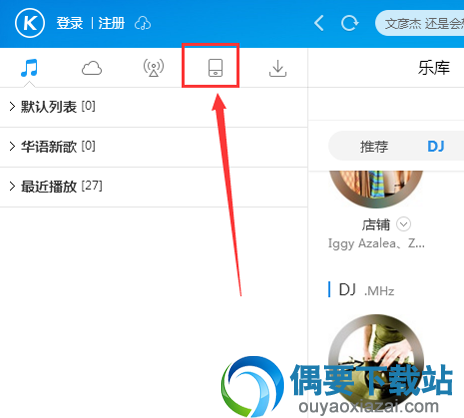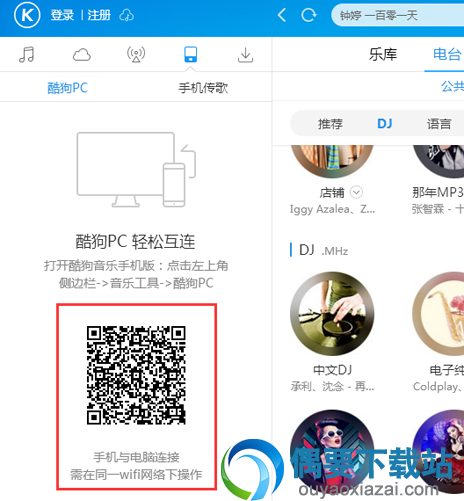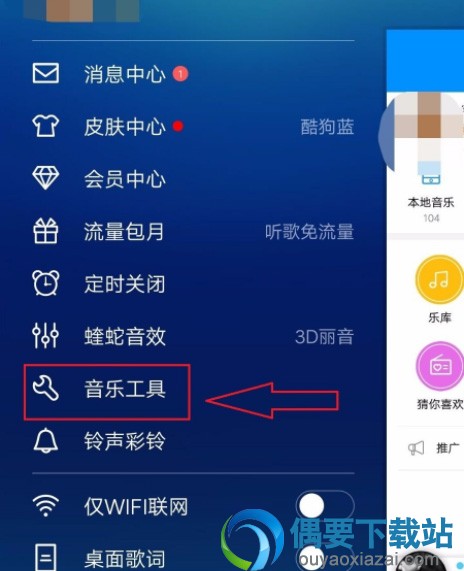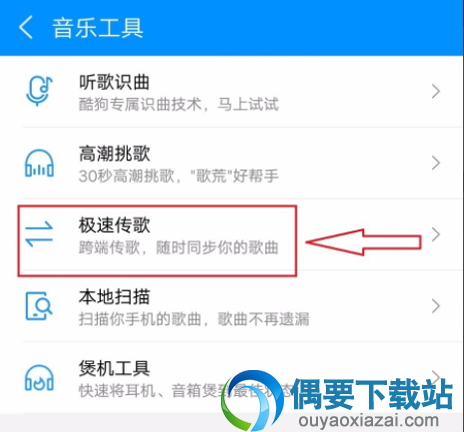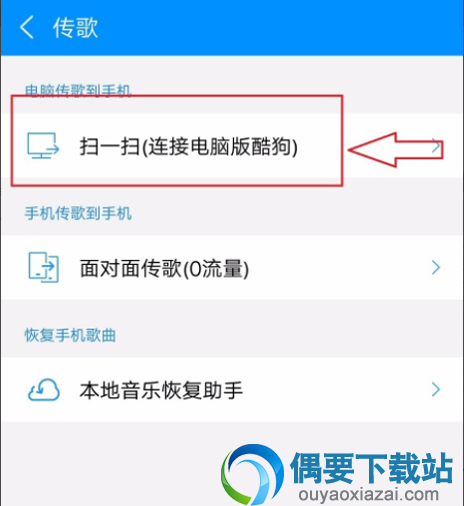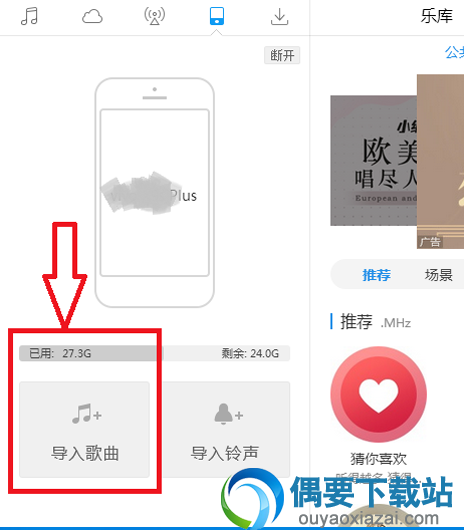我们比较常用电脑端的酷狗音乐来听歌,链接低音炮,那感觉真爽,但是电脑下载的歌想要传到手机上进行分享畅听要怎么弄呢?下面就让小编给大家讲解下酷狗音乐电脑歌曲传到手机的方法吧!有需要的朋友们赶紧行动起来一起操作吧!
酷狗音乐怎么传歌到手机的步骤
一、在电脑打开酷狗音乐,接着在最边顶部的功能列表中点击【手机】的图标按钮。
二、点击之后,会弹出一个二维码图标。
三、接着我们打开手机酷狗音乐,点击自己的头像,在左侧弹出的列表框中选择【音乐工具】点击。
四、在音乐工具里面,有一个【极速传歌】的功能,点击进入。
五、进入之后,点击【扫一扫(链接电脑版酷狗)】。
六、接着用手机扫描刚才在电脑端显示的二维码,扫描成功后,在电脑端的酷狗音乐就会显示手机型号及下面的【导入歌曲】和【导入铃声】两个选项。
七、最后点击导入歌曲,接着就可以筛选我们要导入的歌曲曲目了,选择好之后,点击底部的【传到手机】就OK了。